Compreender o Processo de Migração
A migração de um Siebel Enterprise usando o recurso BYOI do Oracle Cloud Infrastructure, conforme detalhado neste manual, envolve estas etapas:
- Preparação/exportação da imagem do servidor Siebel de origem local para criar uma instância no OCI.
- Executando Tarefas de Migração Pós-VM.
- Cancelando a implantação dos perfis Siebel do SMC e reimplantando-os.
- Atualizando o Siebel CRM para a versão mais recente
Trazer Sua Própria Imagem
O recurso BYOI ( BYOI) permite que você traga suas próprias versões de um sistema operacional para a nuvem, desde que o hardware subjacente o suporte. Os serviços não dependem do sistema operacional que você executa.
- Ativa projetos de migração de nuvem de máquina virtual.
- Suporta sistemas operacionais antigos e novos.
- Estimula a experimentação.
- Aumenta a flexibilidade da infraestrutura.
Saiba Mais Sobre Limitações e Considerações
Lembre-se das seguintes limitações e considerações:
- Requisitos de licenciamento: Você deve cumprir todos os requisitos de licenciamento quando fizer upload e iniciar instâncias, com base nas imagens do sistema operacional fornecidas por você.
- O tamanho máximo da imagem é de 400 GB.
- Limites de serviço e cotas de compartimento se aplicam a imagens personalizadas, embora você possa solicitar um aumento no limite de serviço. Para obter mais informações, consulte Limites de Serviço, que você pode acessar no tópico Explorar Mais deste manual.
Compreender os Modos de Inicialização
Você pode iniciar VMs Linux importadas em um modo paravirtualizado ou emulado. Em configurações baseadas em AMD e Arm, as imagens do Oracle Linux Cloud Developer e as imagens do Windows, somente as imagens importadas são suportadas no modo paravirtualizado.
O modo paravirtualizado oferece melhor desempenho do que o modo emulado. A Oracle recomenda que você use o modo paravirtualizado se seu SO suportar esse modo. Os sistemas operacionais baseados no Linux que estão executando o kernel versão 3.4 ou posterior suportam drivers paravirtualizados. Você pode verificar a versão do kernel do seu sistema usando o comando uname.
Se sua imagem suportar drivers paravirtualizados, você poderá converter as instâncias de modo emulado existentes em instâncias paravirtualizadas. Depois que você concluir a conversão, as instâncias criadas com base na imagem serão iniciadas no modo paravirtualizado.
Saiba qual imagem do Windows suporta importação de imagem personalizada
Estas versões do Windows suportam importação de imagem personalizada:
- Windows Server 2012 Standard, Datacenter
- Windows Server 2012 R2 Standard, Datacenter
- Windows Server 2016 Standard, Datacenter
- Windows Server 2019 Standard, Datacenter
Ver estas referências adicionais
- Para saber as etapas para importar uma imagem do Windows, consulte Importando Imagens Personalizadas do Windows.
- Não é permitido trazer sua própria licença (BYOL) do Windows Server ao iniciar uma instância de VM em um host compartilhado. Para obter mais informações sobre o BYOL e os requisitos de licenciamento para imagens do Windows, consulte Opções de Licenciamento para Microsoft Windows e Licenciamento da Microsoft no Oracle Cloud Infrastructure.
- Para obter mais informações sobre imagens do Linux e seus detalhes de suporte, consulte a documentação oficial da Oracle da BYOI (Bring Your Own License).
Migrar Sua Imagem
A migração de uma imagem usando o recurso BYOI da OCI é um processo de cinco estágios, conforme descrito no diagrama de fluxo a seguir.
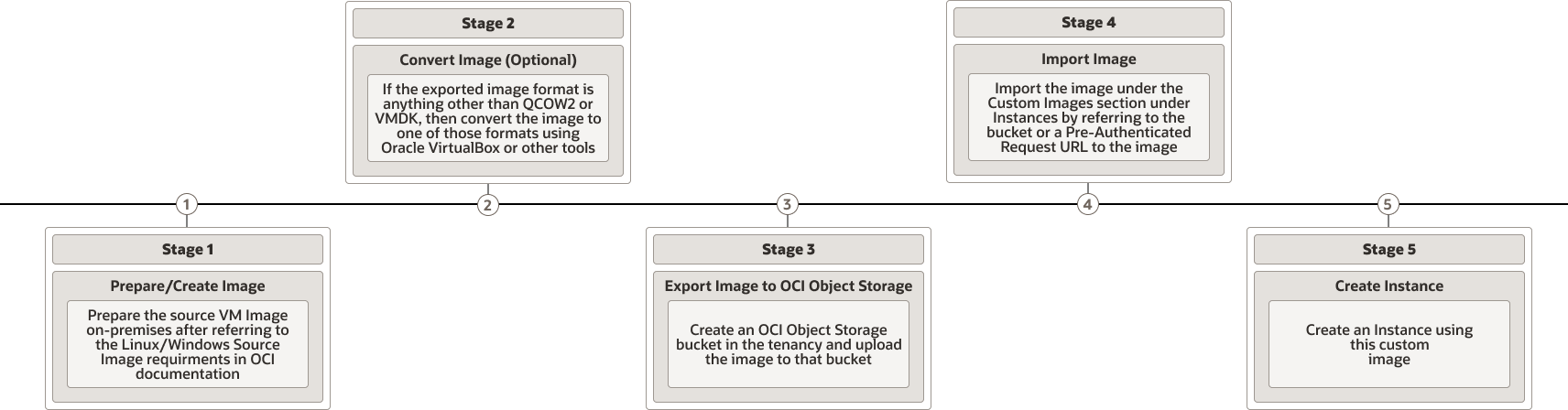
Descrição da ilustração byoi-sequence-flow.png
Os cinco estágios do processo são:
Concluir Tarefas de Pós-migração da Siebel VM
Depois de migrar a imagem, você precisará concluir a seguinte série de tarefas de pós-migração para poder cancelar a implantação e implantar os perfis Siebel do SMC.
Editar arquivos hosts e tnsnames.ora
No OCI, o Servidor de Banco de Dados e as VMs do servidor Siebel têm novos nomes de host. Para ativar o aplicativo como está e cancelar a implantação dos perfis na VM migrada, edite o arquivo de hosts (%windir%\system32\drivers\etc\hosts) e tnsnames.ora (ORACLE_HOME\network\admin).
- Vá para
C:\Windows\System32\drivers\etc\hosts. - Para editar o arquivo de hosts, copie-o primeiro para a área de trabalho porque o caminho original pode não permitir edição.
- Adicione nomes de host e IP do banco de dados antigo, novo host de BD (se necessário) e o servidor Siebel local.
- Edite o
tnsnames.orado Cliente Oracle Database para refletir as novas entradas TNS.
Adicionar Usuário do Windows ao Grupo de Administradores
Agora, adicione ao grupo de administradores em Gerenciamento de Computador a conta do Windows na qual você vai instalar a imagem e realizar outras atividades. Isso garante que não haja problemas de privilégio durante a atualização por meio do assistente de Instalação do Siebel.
- Inicie o Gerenciamento de Computador no painel de controle.
- Expanda Usuários e Grupos Locais, clique em Grupos e, na lista, clique duas vezes em Administradores.
- Clique em Adicionar. Se o valor for um usuário do domínio, informe o nome de usuário com o nome do domínio; caso contrário, basta informar o nome de usuário.
- Clique em OK.
Desativar Controle de Conta de Usuário no Windows
Conforme descrito na observação do My Oracle Support (MOS), o Doc ID 2502825.1 e o Doc ID 2472250.2 desativam o UAC (User Account Control) no Windows para que as alterações necessárias no sistema operacional, nos arquivos do sistema e no registro pelo assistente de instalação do Siebel possam ocorrer de forma integrada. No entanto, por motivos de segurança, depois que a atualização for concluída, reative-a.
Observação:
Você pode encontrar links para ambas as notas MOS no tópico Explorar Mais em outro lugar deste playbook.%windir%\System32\cmd.exe /k %windir%\System32\reg.exe ADD HKEY_LOCAL_MACHINE\SOFTWARE\Microsoft\Windows\CurrentVersion\Policies\System /v EnableLUA /t REG_DWORD /d 0 /f %windir%\System32\cmd.exe /k %windir%\System32\reg.exe ADD HKEY_LOCAL_MACHINE\SOFTWARE\Microsoft\Windows\CurrentVersion\Policies\System /v ConsentPromptBehaviorAdmin /t REG_DWORD /d 0 /f Validar Conectividade do Banco de Dados Usando SQLPlus e ODBC
Em seguida, useSQLPlus e ODBC para garantir conectividade adequada do banco de dados.
Remover e recriar o perfil de segurança do Siebel Gateway
No OCI, o nome de host do BD foi alterado. Como resultado, você precisa acomodar essa alteração excluindo e recriando o perfil de Segurança do Gateway Siebel. Consulte o Doc ID 2371577.1 da MOS.
Observação:
Consulte o tópico Explorar Mais em outro lugar deste playbook para obter um link para a nota MOS acima mencionada.O Siebel 19.11 e acima introduziram uma nova funcionalidade chamada Modo de Segurança, que permite aos administradores configurar preemptivamente um usuário de modo seguro no SMC com o qual poderão fazer login no futuro se o nome de host do BD for alterado. Verifique se o Serviço de registro do gateway Siebel está ativo e em execução e se foi feito backup da pasta version-2 antes de continuar.